Windows10系统之家 - 安全纯净无插件系统之家win10专业版下载安装
时间:2018-09-27 11:42:12 来源:Windows10之家 作者:huahua
在使用电脑的过程中,很多用户因为误删了声卡驱动,电脑会各种原因的没有声音,具体原因主要分为软件问题和硬件问题,软件问题包括静音病毒、声卡驱动等,硬件问题包括接口、耳机等问题。电脑没声音了怎么解决呢?就此问题,下面小编教你电脑没声音了怎么解决吧。
电脑没声音了怎么解决:
首先看看声屏幕右下角有没有喇叭图标,有的话,证明声卡已安装
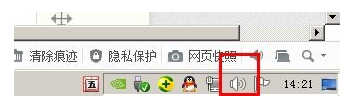
没有的话,请右击计算机点击管理,XP下是设备管理。
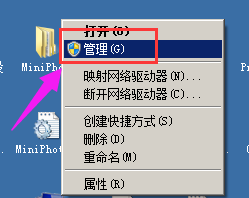
点击设备管理,选声音视频和游戏控制器,如果下面有声音控制卡,证明硬件已装上,没有的话,证明未安装,请安装驱动#f#
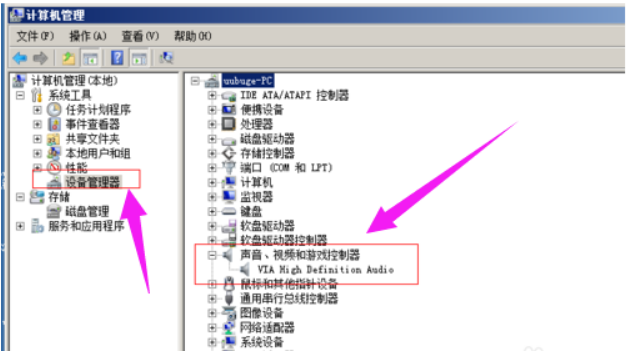
安装驱动大师,或驱动精灵,二者选其一即可,安装好后,启动软件,然后让软件自动安装驱动即可。安装完毕后退出软件。有未曾安装的驱动,请点击更新或安装
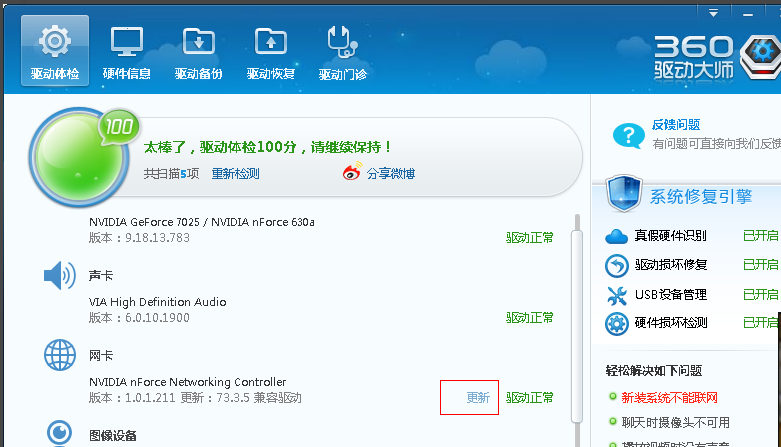
看看声音有没被静音,如果有,请设置好声音
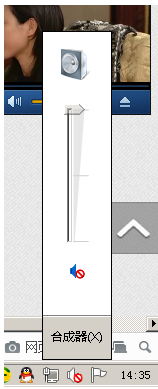
下面说说硬件的问题,绿色的耳机插孔,也是扩音器插孔,看看有没有插对,再检查一下扩音器的声音大小开关,是不是被调到了最小,最后检查一下,扩音器的电源开关有没有接上

以上就是电脑没声音了怎么解决的介绍了,如果依旧不行的话,可能是声卡坏了,可以拿去电脑城给人检测一下。
相关文章
热门教程
热门系统下载
热门资讯





























